1пјҺйҹіз¬Ұе…ҘеҠӣгҒЁеүҠйҷӨж–№жі•_Domino

д»ҠеӣһгҒҜйҹіз¬Ұе…ҘеҠӣгҒЁеүҠйҷӨж–№жі•гҒ«гҒӨгҒ„гҒҰиӘ¬жҳҺгҒ—гҒҫгҒҷгҖӮжң¬з« гҒ§иӘ¬жҳҺгҒҷгӮӢеҶ…е®№гҒҜжү“гҒЎиҫјгҒҝгҒ®еҹәжң¬гҒӘгҒ®гҒ§гҖҒгҒ“гҒ®з« гҒ§гҒ—гҒЈгҒӢгӮҠгҒЁзҗҶи§ЈгҒ—гҒҰгҒҸгҒ гҒ•гҒ„гҖӮ
гҒқгӮҢгҒ§гҒҜгҖҒйҹіз¬Ұе…ҘеҠӣгҒЁеүҠйҷӨж–№жі•з·ЁгҒ®гӮ№гӮҝгғјгғҲгҒ§гҒҷпјҒ
гғ”гӮўгғҺгғӯгғјгғ«з”»йқўгҒ®иҰӢж–№
йҹіз¬ҰгҒ®жү“гҒЎиҫјгҒҝгҒҜдёҖиҲ¬зҡ„гҒ«гғ”гӮўгғҺгғӯгғјгғ«з”»йқўгҒ§иЎҢгҒ„гҒҫгҒҷгҖӮгғ”гӮўгғҺгғӯгғјгғ«гҒЁгҒҜйҚөзӣӨгҒЁе…ҘеҠӣз”»йқўгҒҢгӮ»гғғгғҲгҒ«гҒӘгҒЈгҒҹгӮӮгҒ®гҒ§гҖҒзёҰгҒҢйҹігҒ®й«ҳгҒ•гҖҒжЁӘгҒҢжҷӮй–“и»ёгӮ’иЎЁгҒ—гҒҰгҒ„гҒҫгҒҷгҖӮ

зёҰжЁӘгҒ®е№…гҒҜгҖҒеҸідёҠгҒ®иөӨжһ гӮўгӮӨгӮігғігӮӮгҒ—гҒҸгҒҜеҸідёӢгҒ®з·‘жһ гғңгӮҝгғігҒ§иӘҝж•ҙеҸҜиғҪгҒ§гҒҷгҖӮеҗ„иҮӘгҒ§еҘҪгҒҚгҒӘе№…гҒ«еҲҮгӮҠжӣҝгҒҲгҒҰдҪҝз”ЁгҒ—гҒҫгҒ—гӮҮгҒҶгҖӮ
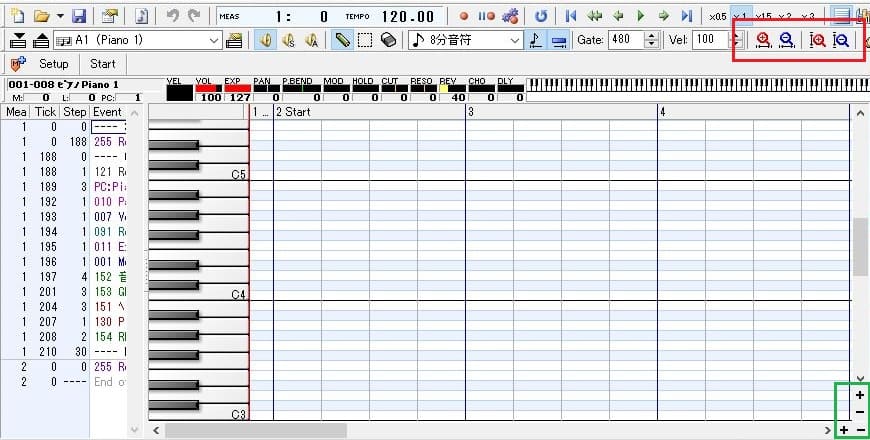
йҹіз¬ҰгӮ’жү“гҒЎиҫјгӮ“гҒ§гҒҝгӮҲгҒҶпјҒ
йҹіз¬ҰгҒ®е…ҘеҠӣж–№жі•гҒҜеӨ§гҒҚгҒҸеҲҶгҒ‘гҒҰ2йҖҡгӮҠгҒӮгӮҠгҒҫгҒҷгҖӮ
гғһгӮҰгӮ№гҒ§е…ҘеҠӣгҒҷгӮӢ
гғһгӮҰгӮ№гӮ’дҪҝз”ЁгҒҷгӮӢе ҙеҗҲгҒҜе…ҘеҠӣгғўгғјгғүгҒёеҲҮгӮҠжӣҝгҒҲгӮӢеҝ…иҰҒгҒҢгҒӮгӮҠгҒҫгҒҷгҖӮгӮ«гғјгӮҪгғ«гҒҢйүӣзӯҶгҒ«гҒӘгҒЈгҒҰгҒ„гҒӘгҒ„е ҙеҗҲгҒҜгҖҒз·‘жһ гҒ®гғңгӮҝгғігӮ’гӮҜгғӘгғғгӮҜгҒ—гҖҒгғўгғјгғүгӮ’еҲҮгӮҠжӣҝгҒҲгҒҰгҒҸгҒ гҒ•гҒ„гҖӮ
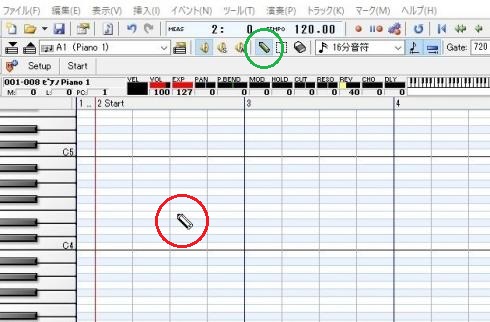
гҒқгӮҢгҒ§гҒҜе®ҹйҡӣгҒ«иӯңйқў1гӮ’жү“гҒЎиҫјгӮ“гҒ§гҒҝгҒҫгҒ—гӮҮгҒҶгҖӮ
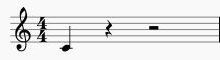
иӯңйқў1гҖҢгғүгҖҚ
иӯңйқў1гҒ®йҹіз¬ҰгҒҜдёӯеҝғгҒ®гҖҢгғүгҖҚгҒЁе‘јгҒ°гӮҢгҖҒгғ”гӮўгғҺгғӯгғјгғ«дёҠгҒ§гҒҜC4гҒ®дҪҚзҪ®гҒ«гҒӮгҒҹгӮҠгҒҫгҒҷгҖӮгҒқгҒ®дҪҚзҪ®гӮ’гӮҜгғӘгғғгӮҜгҒ—гҖҒйҹіз¬ҰгӮ’е…ҘеҠӣгҒ—гҒҰгҒҝгҒҫгҒ—гӮҮгҒҶгҖӮ
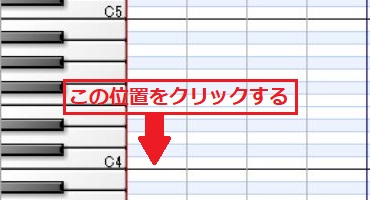
йҹіз¬ҰгҒҢе…ҘеҠӣгҒ•гӮҢгҒҫгҒ—гҒҹгҖӮгҒЎгҒӘгҒҝгҒ«йҹіз¬ҰгҒҜ4еҲҶйҹіз¬ҰгҒӘгҒ®гҒ§гҖҒгғ”гӮўгғҺгғӯгғјгғ«дёҠгҒ§гҒҜ1жӢҚеҲҶгҒ®й•·гҒ•гҒ«гҒӘгӮҠгҒҫгҒҷгҖӮ
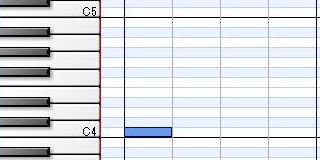
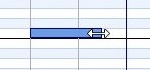
з¶ҡгҒ‘гҒҰгҖҒгғ¬гғҹгғ•гӮЎгӮӮе…ҘеҠӣгҒ—гҒҰгҒҝгҒҫгҒ—гӮҮгҒҶгҖӮ
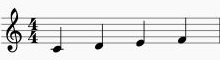
иӯңйқўпј’гҖҢгғүгҖҒгғ¬гҖҒгғҹгҖҒгғ•гӮЎгҖҚ
иӯңйқўдёҠгҒҜ1ж®өгҒҡгҒӨдёҠгҒҢгҒЈгҒҰгҒ„гӮӢгӮҲгҒҶгҒ«иҰӢгҒҲгҒҫгҒҷгҒҢгҖҒй»’йҚөгҒ®й–ўдҝӮгҒ§ж¬ЎгҒ®гҒЁгҒҠгӮҠгҒ«гҒӘгӮҠгҒҫгҒҷгҖӮжү“гҒЎиҫјгҒҝгӮ’иЎҢгҒҶйҡӣгҒҜгҖҒй»’йҚөгҒ®жңүз„ЎгҒ«ж°—гӮ’гҒӨгҒ‘гҒҰе…ҘеҠӣгҒ—гҒҫгҒ—гӮҮгҒҶгҖӮ
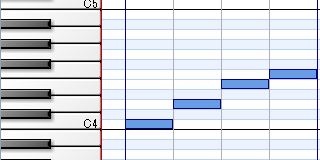
ж¬ЎгҒҜгҖҢгғ¬гҖҚгӮ’еҚҠйҹідёӢгҒ’гҒҰгҖҢгғ•гӮЎгҖҚгӮ’еҚҠйҹідёҠгҒ’гҒҰгҒҝгҒҫгҒ—гӮҮгҒҶгҖӮ
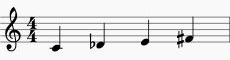
иӯңйқўпј“гҖҢгғүгҖҒгғ¬вҷӯгҖҒгғҹгҖҒгғ•гӮЎвҷҜгҖҚ
移еӢ•гҒ•гҒӣгҒҹгҒ„гғҺгғјгғҲгҒ«гӮ«гғјгӮҪгғ«гӮ’еҗҲгӮҸгҒӣгҖҒе·ҰгӮҜгғӘгғғгӮҜгҒ—гҒӘгҒҢгӮүгғҺгғјгғҲгӮ’移еӢ•гҒ•гҒӣгҒҫгҒҷгҖӮ
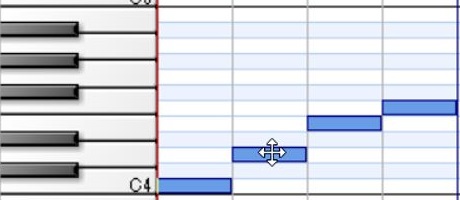
д»ҘдёӢгҒ®гӮҲгҒҶгҒ«гҒӘгӮҢгҒ°гҖҒиӯңйқў3гҒ®е®ҢжҲҗгҒ§гҒҷгҖӮ
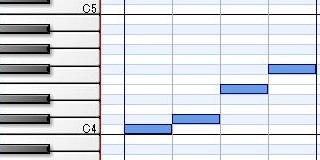
MIDIгӮӯгғјгғңгғјгғүгҒ§е…ҘеҠӣгҒҷгӮӢ
MIDIгӮӯгғјгғңгғјгғүгӮ’дҪҝз”ЁгҒҷгӮӢе ҙеҗҲгҒҜгҖҒиөӨжһ гҒ®гғңгӮҝгғігӮ’жҠјгҒ—гҒҰгӮ№гғҶгғғгғ—йҢІйҹігғўгғјгғүгҒ«еҲҮгӮҠжӣҝгҒҲгҒҫгҒҷгҖӮе…ҘеҠӣгҒҷгӮӢйҹіз¬ҰгӮ’йҒёжҠһгҒҷгӮӢз”»йқўгҒҢеҮәгҒҹгӮүгҖҒ4еҲҶйҹіз¬ҰгӮ’йҒёгҒігҒҫгҒ—гӮҮгҒҶгҖӮ
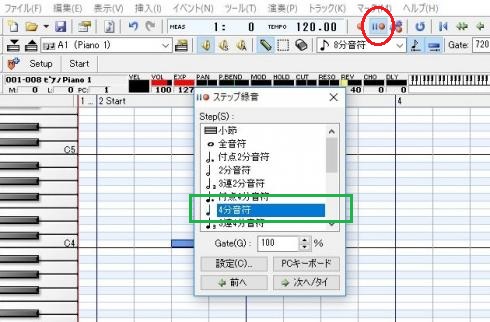
гҒқгӮҢгҒ§гҒҜгҖҒе®ҹйҡӣгҒ«иӯңйқў2гӮ’MIDIгӮӯгғјгғңгғјгғүгҒ§гӮӮжү“гҒЎиҫјгӮ“гҒ§гҒҝгҒҫгҒ—гӮҮгҒҶгҖӮ
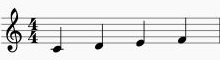
иӯңйқўпј’гҖҢгғүгҖҒгғ¬гҖҒгғҹгҖҒгғ•гӮЎгҖҚ
MIDIгӮӯгғјгғңгғјгғүгҒ®зңҹгӮ“дёӯгҒ®гҖҢгғүгҖҚгҒӢгӮүгҖҢгғ•гӮЎгҖҚгҒҫгҒ§гӮ’й Ҷз•ӘгҒ«жү“йҚөгҒҷгӮӢгҒЁгҖҒж¬ЎгҒ®гӮҲгҒҶгҒ«гҒӘгӮҠгҒҫгҒҷгҖӮ
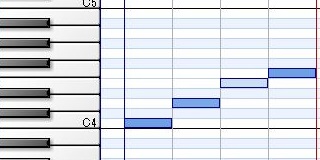
гғһгӮҰгӮ№гҒ§жү“гҒЎиҫјгӮ“гҒ жҷӮгҒЁгҒҫгҒЈгҒҹгҒҸеҗҢгҒҳгӮ«гӮҝгғҒгҒ§гҒҷгҒҢгҖҒдёҖйғЁгҒ®гғҺгғјгғҲгҒҢи–„гҒҸгҒӘгӮҠгҒҫгҒ—гҒҹгҖӮгғҺгғјгғҲгҒ®жҝғгҒ•гҒҜгғҷгғӯгӮ·гғҶгӮЈгҒЁй–ўдҝӮгҒ—гҒҰгҒ„гҒҰгҖҒиүІгҒҢжҝғгҒ„гҒ»гҒ©еј·гҒҸгҖҒи–„гҒ„гҒ»гҒ©ејұгҒ„йҹігҒ«гҒӘгӮҠгҒҫгҒҷгҖӮ
гғһгӮҰгӮ№е…ҘеҠӣгҒ§гҒҜдёҖе®ҡгҒ®ж•°еҖӨгҒ§гғҷгғӯгӮ·гғҶгӮЈгҒҢеӣәе®ҡгҒ•гӮҢгҒҫгҒҷгҒҢгҖҒMIDIгӮӯгғјгғңгғјгғүгӮ’дҪҝз”ЁгҒҷгӮӢгҒЁжү“йҚөгҒ®еј·гҒ•гҒҢгҒқгҒ®гҒҫгҒҫгғҺгғјгғҲгҒ«еҸҚжҳ гҒ—гҒҫгҒҷгҖӮ
йҹіз¬ҰгӮ’еүҠйҷӨгҒ—гҒҰгҒҝгӮҲгҒҶпјҒ
йҹіз¬ҰгӮ’ж¶ҲгҒҷе ҙеҗҲгҒҜгҖҒиөӨжһ гҒ®гғңгӮҝгғігӮ’гӮҜгғӘгғғгӮҜгҒ—гҒҰеүҠйҷӨгғўгғјгғүгҒ«еҲҮгӮҠжӣҝгҒҲгҒҫгҒҷгҖӮгӮ«гғјгӮҪгғ«гҒҢж¶ҲгҒ—гӮҙгғ гҒ«гҒӘгӮҢгҒ°еүҠйҷӨгғўгғјгғүгҒ«еҲҮгӮҠжӣҝгҒҲе®ҢдәҶгҒ§гҒҷгҖӮ
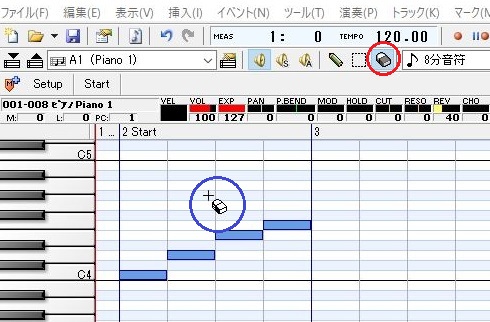
гҒқгӮҢгҒ§гҒҜгҖҒе…ҲгҒ»гҒ©жү“гҒЎиҫјгӮ“гҒ иӯңйқў2гҒ®йҹіз¬ҰгӮ’1гҒӨеүҠйҷӨгҒ—гҒҰгҒҝгҒҫгҒ—гӮҮгҒҶгҖӮ

гғ”гӮўгғҺгғӯгғјгғ«дёҠгҒ§ж¶ҲгҒ—гҒҹгҒ„гғҺгғјгғҲгӮ’еӣІгҒҝгҒҫгҒҷгҖӮгҒҷгӮӢгҒЁйҹіз¬ҰгҒҢеүҠйҷӨгҒ•гӮҢгҒҫгҒҷгҖӮ
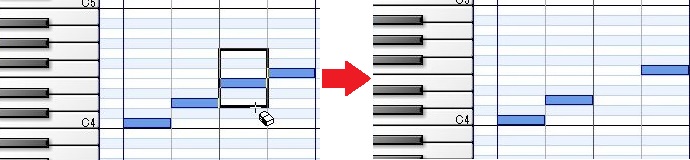
гҒЎгҒӘгҒҝгҒ«е…ҘеҠӣгғўгғјгғүгҒ§гӮӮгҖҒж¶ҲгҒ—гҒҹгҒ„гғҺгғјгғҲгӮ’гғҖгғ–гғ«гӮҜгғӘгғғгӮҜгҒҷгӮҢгҒ°гҖҒйҹіз¬ҰгӮ’ж¶ҲгҒҷгҒ“гҒЁгҒҢгҒ§гҒҚгҒҫгҒҷгҖӮ
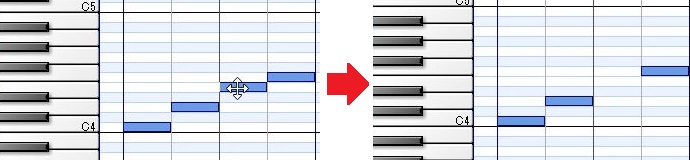
е’ҢйҹігӮ’е…ҘеҠӣгҒ—гҒҰгҒҝгӮҲгҒҶпјҒ
йҹіз¬Ұе…ҘеҠӣгҒ«гӮӮж…ЈгӮҢгҒҰгҒҚгҒҹгҒЁжҖқгҒҶгҒ®гҒ§гҖҒз¶ҡгҒ‘гҒҰе’Ңйҹіе…ҘеҠӣгҒ«гӮӮгғҒгғЈгғ¬гғігӮёгҒ—гҒҰгҒҝгҒҫгҒ—гӮҮгҒҶгҖӮ
д»ҠеӣһгҒҜиӯңйқў3гҒ®йҹіз¬ҰгӮ’жү“гҒЎиҫјгӮ“гҒ§гҒ„гҒҚгҒҫгҒҷгҖӮ

иӯңйқў3гҖҢC-Em-G-CгҖҚ
гҒҫгҒҡгҒҜCгӮігғјгғүгӮ’е…ҘеҠӣгҒ—гҒҫгҒҷгҖӮ
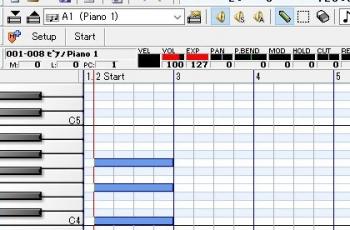
з¶ҡгҒ‘гҒҰгҖҒDmгӮігғјгғүгӮ’жү“гҒЎиҫјгҒҝгҒҫгҒҷгҖӮ
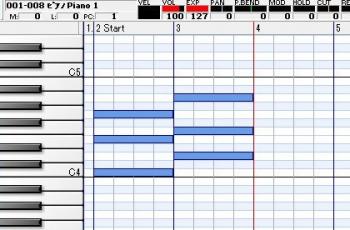
ж¬ЎгҒ«GгӮігғјгғүгӮ’жү“гҒЎиҫјгҒҝгҒҫгҒҷгҒҢгҖҒGгӮігғјгғүгҒЁCгӮігғјгғүгҒҜеҗҢгҒҳгӮ«гӮҝгғҒгҒ§гҒҷгҖӮCгӮігғјгғүгӮ’гӮігғ”гғјгҒ—гҒҰGгӮігғјгғүгҒ«гҒ—гҒҰгҒҝгҒҫгҒ—гӮҮгҒҶгҖӮ
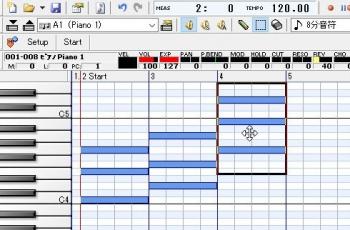
гӮ„гӮҠж–№гҒҜз°ЎеҚҳгҒ§гҒҷгҖӮйқ’жһ гӮ’гӮҜгғӘгғғгӮҜгҒ—гҒҰйҒёжҠһгғўгғјгғүгҒ«еҲҮгӮҠжӣҝгҒҲгҖҒCгӮігғјгғүгӮ’еӣІгҒҝгҒҫгҒҷгҖӮ
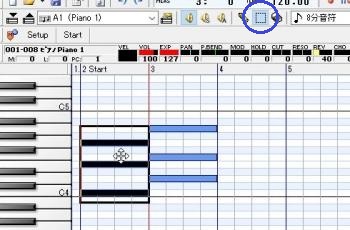
гҒқгҒ—гҒҰгҖҒгӮӯгғјгғңгғјгғүгҒ®гҖҢCtrlгҖҚгӮ’жҠјгҒ—гҒҹзҠ¶ж…ӢгҒ§GгӮігғјгғүгҒ®дҪҚзҪ®гҒҫгҒ§з§»еӢ•гҒҷгӮҢгҒ°гҖҒгҒқгҒ®гҒҫгҒҫе’ҢйҹігҒҢгӮігғ”гғјгҒ•гӮҢгҒҫгҒҷгҖӮ

жңҖеҫҢгҒ®CгӮігғјгғүгӮӮеҗҢгҒҳгӮ«гӮҝгғҒгҒӘгҒ®гҒ§гҖҒеҗҢгҒҳгӮҲгҒҶгҒ«гӮігғ”гғјгҒҷгӮӢгҒ гҒ‘гҒ§OKгҒ§гҒҷгҖӮ
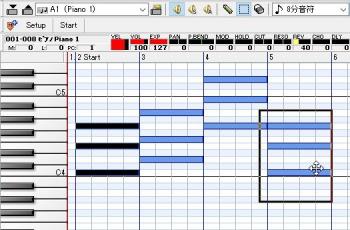
е®ҢжҲҗгҒ—гҒҹгӮігғјгғүйҖІиЎҢгӮ’йіҙгӮүгҒ—гҒҰгҒҝгҒҫгҒ—гӮҮгҒҶгҖӮжү“гҒЎиҫјгӮ“гҒ гғҺгғјгғҲгӮ’еҶҚз”ҹгҒ•гҒӣгӮӢгҒ«гҒҜгҖҒиөӨжһ гӮўгӮӨгӮігғігӮ’гӮҜгғӘгғғгӮҜгҒ—гҒҫгҒҷгҖӮ
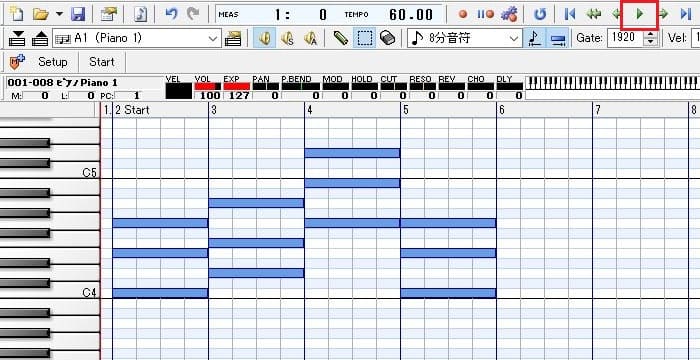
в—ҸгҒӘгҒңпј‘е°ҸзҜҖзӣ®гҒӢгӮүжү“гҒЎиҫјгҒҫгҒӘгҒ„гҒ®гҒӢпјҹ
1е°ҸзҜҖзӣ®гҒҜгӮ»гғғгғҲгӮўгғғгғ—е°ҸзҜҖгҒЁе‘јгҒ°гӮҢгҖҒйҹіжәҗгӮ„еҗ„иЁӯе®ҡгӮ’иӘӯгҒҝиҫјгӮҖе°ҸзҜҖгҒ«гҒӘгҒЈгҒҰгҒ„гҒҫгҒҷгҖӮгҒ—гҒҹгҒҢгҒЈгҒҰгҖҒйҹіз¬ҰгҒ®жү“гҒЎиҫјгҒҝгҒҜ2е°ҸзҜҖзӣ®гҒӢгӮүиЎҢгҒҶгӮҲгҒҶгҒ«гҒ—гҒҫгҒ—гӮҮгҒҶгҖӮ
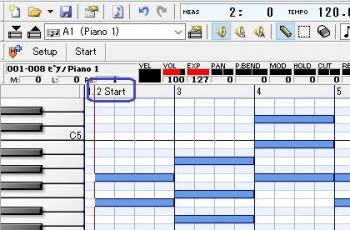
гҒҫгҒЁгӮҒ
д»ҠеӣһгҒҜйҹіз¬Ұе…ҘеҠӣгҒЁеүҠйҷӨж–№жі•гҒ«гҒӨгҒ„гҒҰиӘ¬жҳҺгҒ—гҒҫгҒ—гҒҹгҖӮжң¬з« гҒ§иӘ¬жҳҺгҒ—гҒҹеҶ…е®№гҒҜжү“гҒЎиҫјгҒҝгҒ®еҹәжң¬гҒӘгҒ®гҒ§гҖҒгҒӢгҒӘгӮүгҒҡиҰҡгҒҲгӮӢгӮҲгҒҶгҒ«гҒ—гҒҫгҒ—гӮҮгҒҶгҖӮ
DominoгҒ®дҪҝгҒ„ж–№иЁҳдәӢгҒҜйҡҸжҷӮиҝҪеҠ дәҲе®ҡгҒ§гҒҷгҖӮдҪҝгҒ„ж–№гҒҢеҲҶгҒӢгӮүгҒӘгҒ„гҒӢгҒҹгҒҜд»ҘдёӢгҒ®иЁҳдәӢгӮӮеҸӮиҖғгҒ«гҒ—гҒҰгҒҝгҒҰгҒҸгҒ гҒ•гҒ„гҖӮ
гҖҗDominoгҒ®дҪҝгҒ„ж–№и¬ӣеә§гҖ‘
пјңгҖҖDominoгҒ®дҪҝгҒ„ж–№и¬ӣеә§ TOP





